So erstellen Sie 2022 ein atemberaubendes Mega-Menü auf einer WordPress-Website
Veröffentlicht: 2022-03-10Mega-Menüs sind die offensichtliche Wahl, wenn Sie Ihre Website-Navigation verbessern möchten.
Sie sehen nicht nur cool aus, Mega-Menüs können es Besuchern auch erleichtern, mehr von Ihren Inhalten zu finden. Dies kann sich dann laut einer Studie der UX-Experten Jakob Nielsen und Angie Li positiv auf die Konversionsraten auswirken.
Ein gutes WordPress-Megamenü-Tool macht es einfach, eine Reihe von Inhalten zu Ihren Dropdown- oder erweiterbaren Menübereichen hinzuzufügen. Sie können weitere Links, Bilder, Schaltflächen und sogar Produkte enthalten.
Sie können Ihre Menüs auch verwenden, um Zugriffe auf bestimmte Seiten Ihrer Website zu lenken, Conversions zu steigern und Angebote zu bewerben.
Wenn Sie Ihre Menüs verbessern möchten, lesen Sie weiter, um herauszufinden, wie Sie ein Mega-Menü auf einer WordPress-Website erstellen.
- Was ist ein Mega-Menü?
- Welche Funktionen haben Mega-Menüs?
- So fügen Sie Ihrer Website WordPress Mega-Menüfunktionen hinzu
- So erstellen Sie ein WordPress-Mega-Menü mit Astra Pro
- Installieren Sie das Astra-Design
- Installieren Sie das Astra Pro-Plugin
- Aktivieren Sie das Navigationsmenümodul
- Erstellen Sie das WordPress Mega-Menü
- Zusammenfassung
Was ist ein Mega-Menü?
Nur damit wir alle auf derselben Seite sind, hier eine kurze Erklärung, was wir meinen, wenn wir von Mega-Menüs sprechen.
Typischerweise ist ein Megamenü ein Dropdown-Menü oder ein erweiterbarer Navigationsbereich, der normalerweise mehr als nur Textlinks enthält.
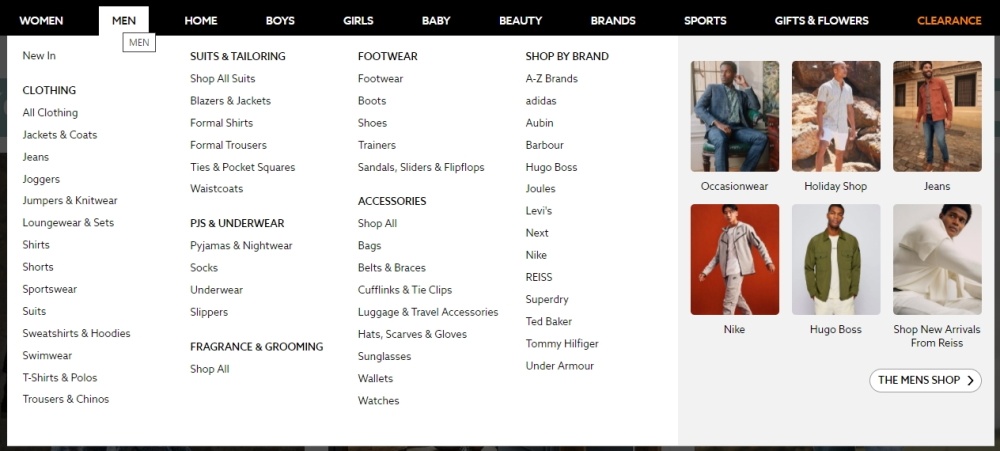
Bildnachweis www.next.co.uk
Sie können in allen Formen und Größen kommen. Einige erstrecken sich über die gesamte Breite Ihres Inhaltsbereichs, während andere gerade breit genug sind, um das aufzunehmen, was ihnen hinzugefügt wurde.
Ein gutes WordPress-Megamenü-Tool macht es auch einfach, das Erscheinungsbild anzupassen, indem benutzerdefinierte Farben, Hintergrundbilder und Beschriftungen hinzugefügt werden.
Mit einem guten Tool können Sie Symbole, Bilder und fast jeden anderen Inhalt, den Sie sich vorstellen können, in Ihre Dropdown-Menüs einfügen.
Mit den besten WP-Megamenü-Tools können Sie auch Widgets in den erweiterbaren Navigationsbereichen anzeigen und Ihre Optionen erheblich erweitern.
Einer der Hauptvorteile von Mega-Menüs ist, dass sie Ihnen die Möglichkeit geben, die Links in Ihren Menüs benutzerfreundlicher zu organisieren.
Beispielsweise könnten Sie unterschiedliche Farben und Formatierungen verwenden, um Menüelemente zu trennen, damit Besucher leichter finden, wonach sie suchen.
Das Hinzufügen von Beschriftungen, Symbolen und Bildern zu Ihren Mega-Menüs kann auch die Aufmerksamkeit auf die wichtigsten Inhalte lenken.
Wenn Sie es richtig machen, können Sie Ihre Website-Navigation in ein ansprechendes, informatives und konvertierendes Asset verwandeln!
Welche Funktionen haben Mega-Menüs?
Das wichtigste Merkmal, auf das Sie bei der Auswahl eines Tools achten sollten, mit dem Sie ein Mega-Menü auf einer WordPress-Website erstellen können, ist, wie viel Kontrolle es Ihnen gibt.
Sie möchten auch, dass Ihr WordPress-Megamenü-Tool es einfach macht, sein Aussehen anzupassen.
Auch die Benutzerfreundlichkeit darf nicht außer Acht gelassen werden!
So fügen Sie Ihrer Website WordPress Mega-Menüfunktionen hinzu
Standardmäßig hat WordPress keine Mega-Menü-Funktionalität. Dank der riesigen Bibliothek mit Add-Ons von Drittanbietern ist es jedoch sehr einfach, Mega-Menüs zu einer WordPress-Website hinzuzufügen, vorausgesetzt, Sie wählen das richtige Tool.
Astra Pro ist ein solches Tool.
Es verfügt über alle Funktionen, die Sie zum Hinzufügen von Mega-Menüs zu Ihrer WordPress-Website benötigen.
Wie wir gleich sehen werden, ist es auch sehr einfach zu bedienen.
So erstellen Sie ein WordPress-Mega-Menü mit Astra Pro
Astra Pro ist ein Premium-Add-On für das kostenlose Astra WordPress-Theme. Durch die Installation des Astra Pro-Plugins auf einer WordPress-Website mit dem Astra-Design werden alle Funktionen hinzugefügt, die zum Erstellen eines Mega-Menüs erforderlich sind, und noch viel mehr.
Die Verwendung von Astra Pro bedeutet, dass Sie nicht nur Zugriff auf ein leistungsstarkes Thema für Ihre Website erhalten. Sie erhalten auch alle Funktionen eines Premium-WordPress-Mega-Menü-Plugins.
Wenn das ansprechend klingt, finden Sie hier eine exemplarische Vorgehensweise zum Erstellen eines Mega-Menüs auf einer WordPress-Website mit Astra Pro.
Installieren Sie das Astra-Design
Da das Astra-Design frei verfügbar ist, kann es direkt aus Ihrem WordPress-Dashboard zu Ihrer Website hinzugefügt werden.
Um zu beginnen, melden Sie sich einfach bei Ihrem WordPress-Dashboard an und klicken Sie dann in der linken Seitenleiste auf den Menüpunkt Darstellung > Themen .
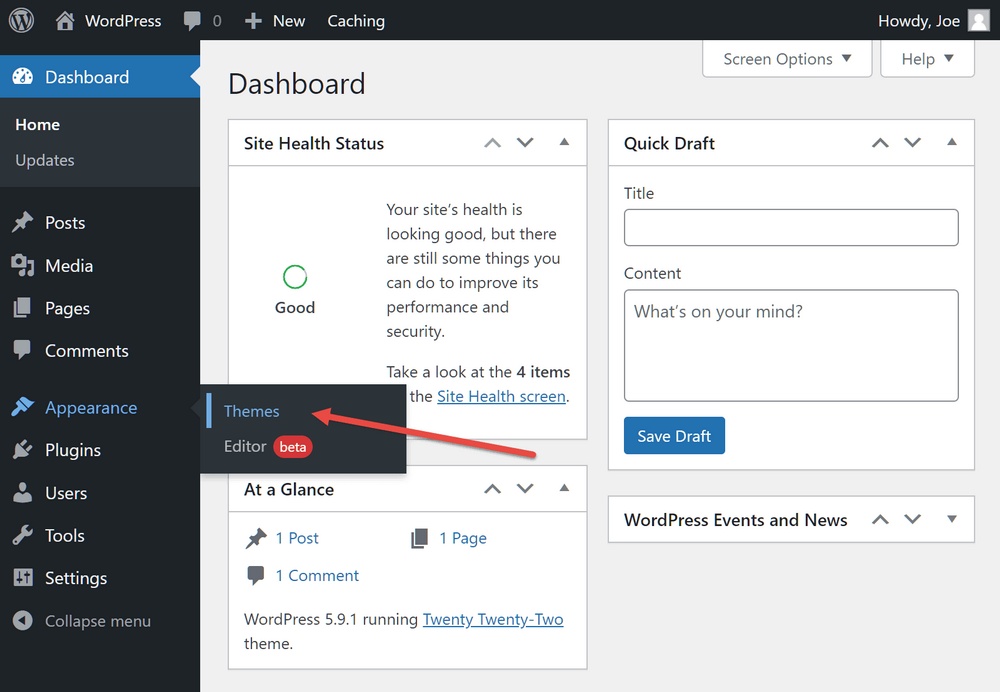
Klicken Sie anschließend auf der Seite „Designs“ auf die Schaltfläche „ Neu hinzufügen“.
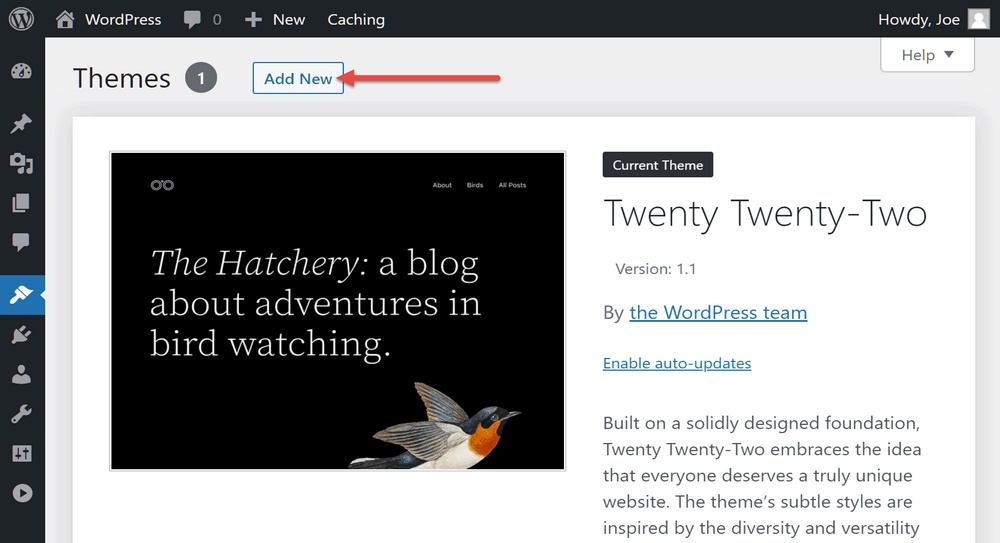
Suchen Sie nun nach Astra und klicken Sie dann auf die Schaltfläche Installieren .
Sobald das Design installiert ist, klicken Sie auf Aktivieren .
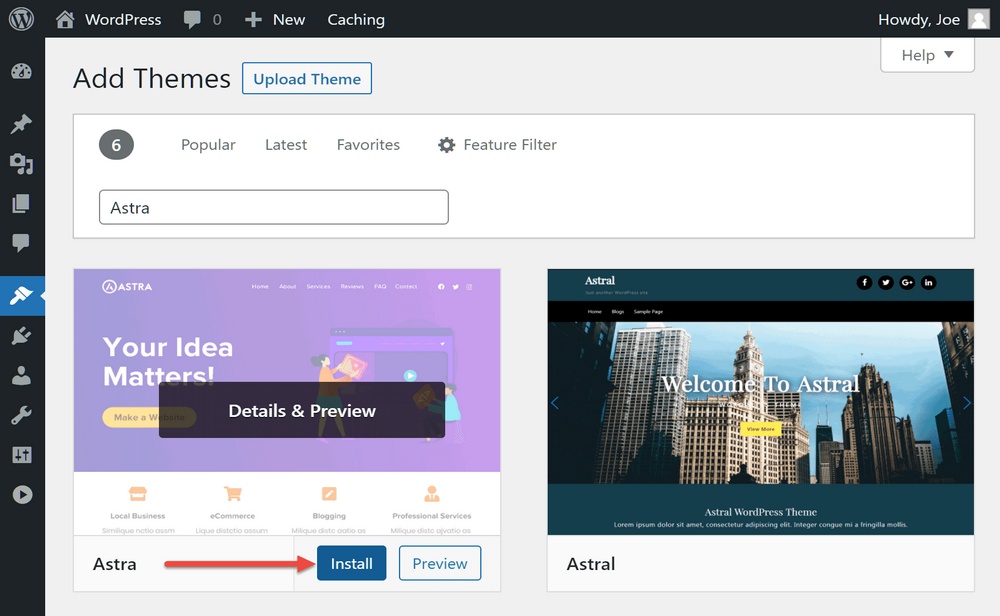
Installieren Sie das Astra Pro-Plugin
Um die Mega-Menü-Funktion zu Ihrer Website hinzuzufügen, müssen Sie auch das Astra Pro-Plugin installieren.
Sie können Astra Pro hier kaufen und herunterladen.
Sobald es auf Ihren Computer heruntergeladen wurde, können Sie es in Ihr WordPress-Dashboard hochladen.
Klicken Sie dazu im Seitenleistenmenü auf Plugins > Neu hinzufügen.
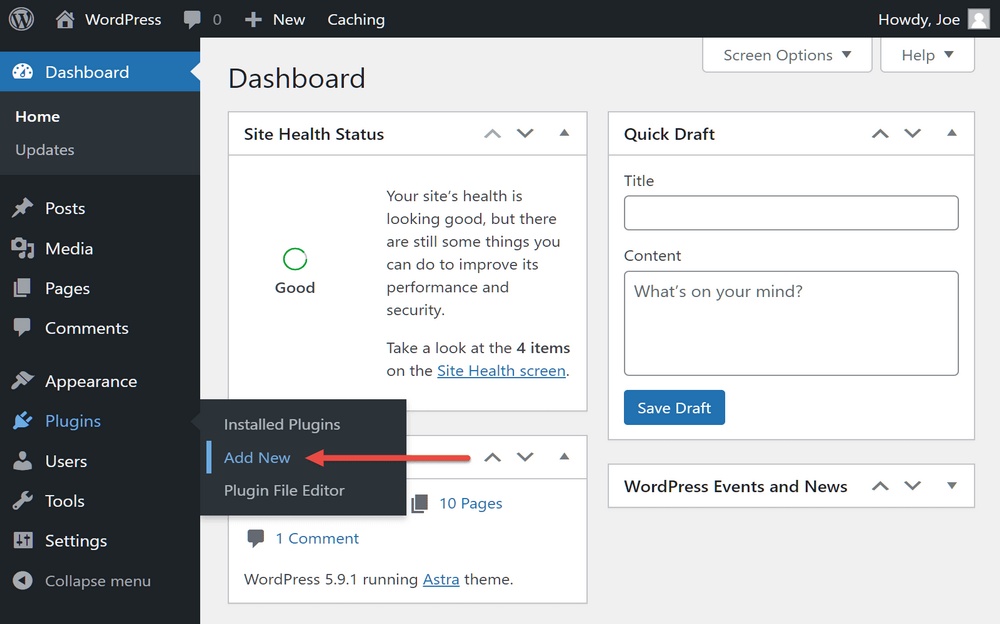
Klicken Sie dann auf die Schaltfläche Plug -in hochladen und suchen Sie den Speicherort der Astra Pro-Plug-in-Datei.
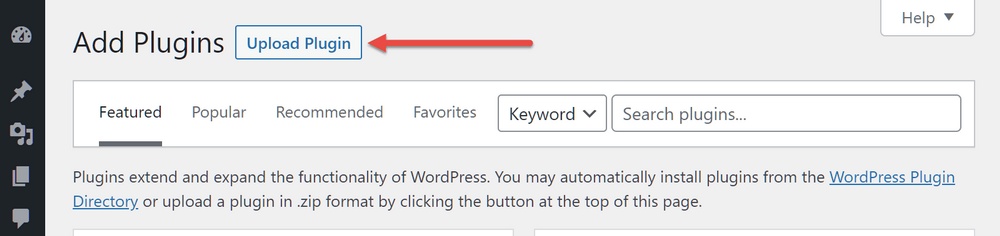
Klicken Sie nun auf die Schaltfläche Jetzt installieren .
Sobald das Plugin installiert ist, klicken Sie auf Aktivieren und geben Sie Ihre Lizenz ein, um das Plugin vollständig zu aktivieren.
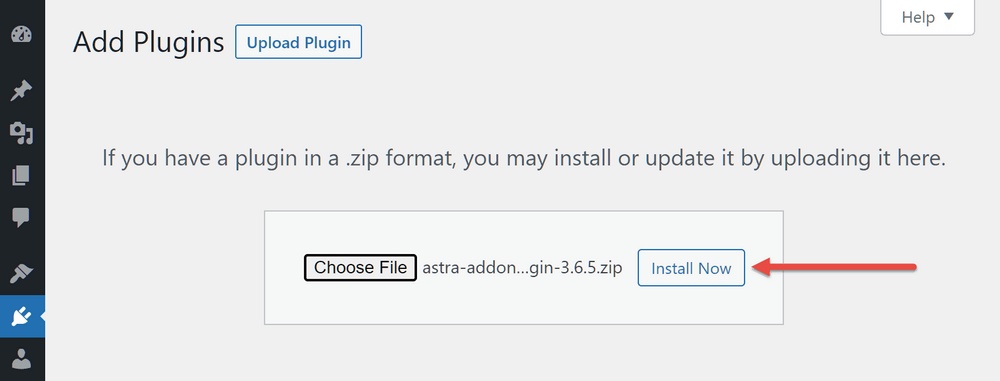
Aktivieren Sie das Navigationsmenümodul
Die Mega-Menüfunktionalität von Astra Pro befindet sich im Nav Menu-Modul. Um Ihr erstes Mega-Menü zu erstellen, aktivieren Sie dieses Modul auf der Seite Astra-Optionen.

Klicken Sie dazu auf Darstellung > Astra-Optionen .
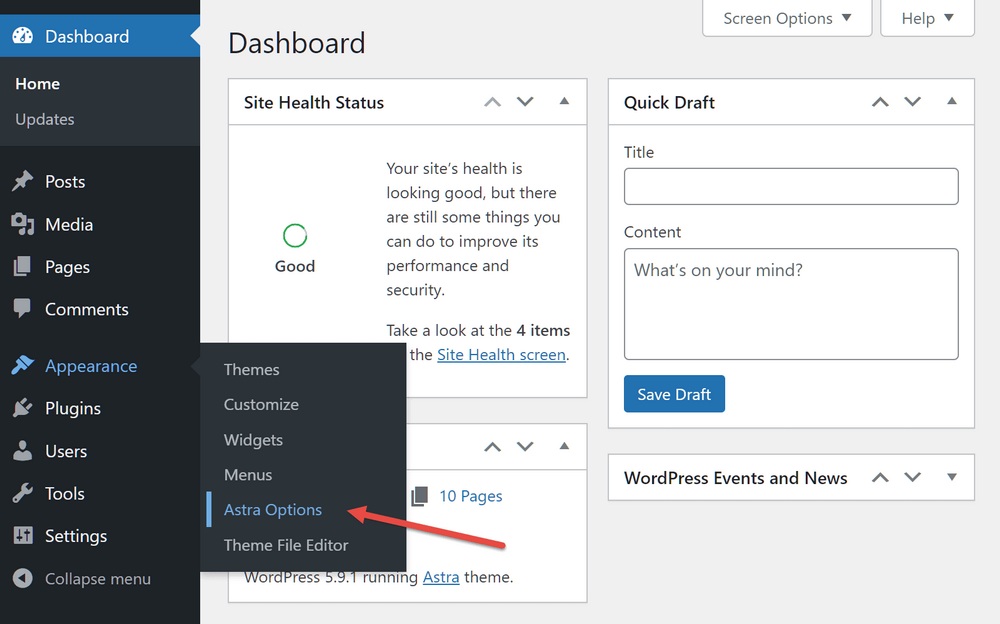
Klicken Sie dann auf der Seite Astra Options auf den Link Activate für das Nav Menu-Modul.
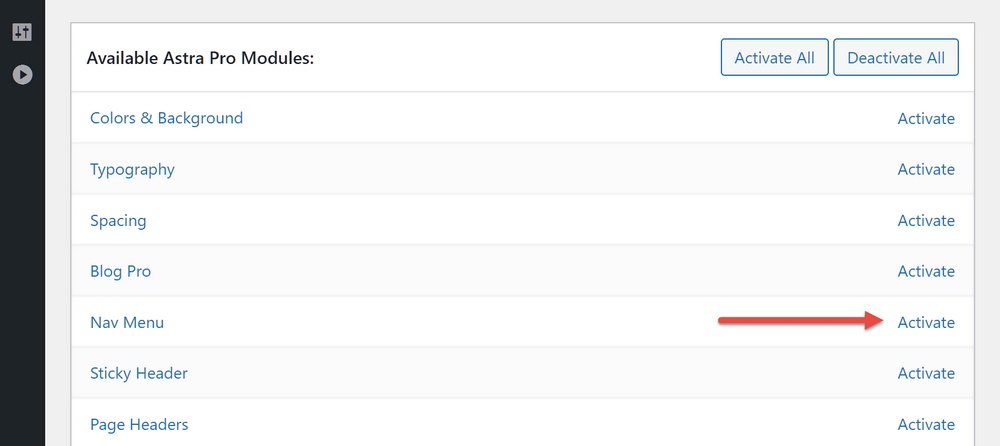
Erstellen Sie das WordPress Mega-Menü
Jetzt ist es an der Zeit, mit dem Aufbau des Mega-Menüs zu beginnen. Klicken Sie zunächst im Seitenleistenmenü auf das Element Darstellung > Menüs .
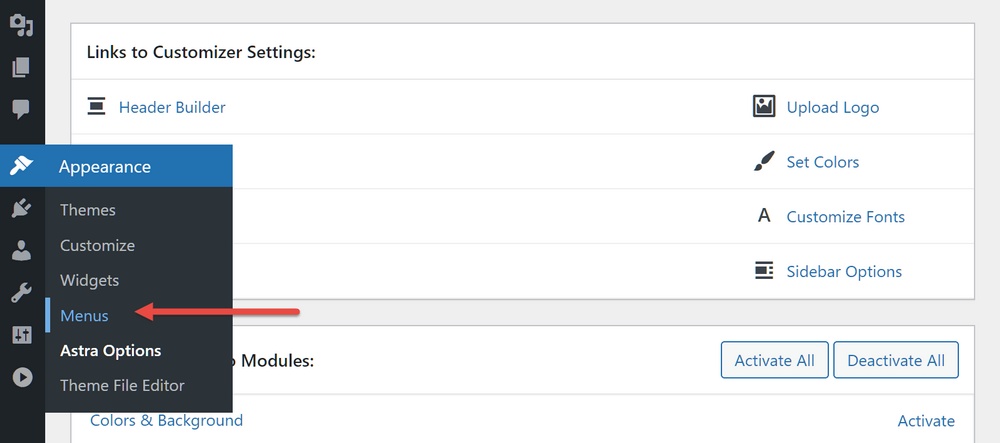
Wenn auf Ihrer Website noch keine Menüs eingerichtet sind, geben Sie einen Namen in das Feld „Menüname“ ein und wählen Sie den Anzeigeort des primären Menüs aus.
Klicken Sie dann auf die Schaltfläche Menü erstellen .
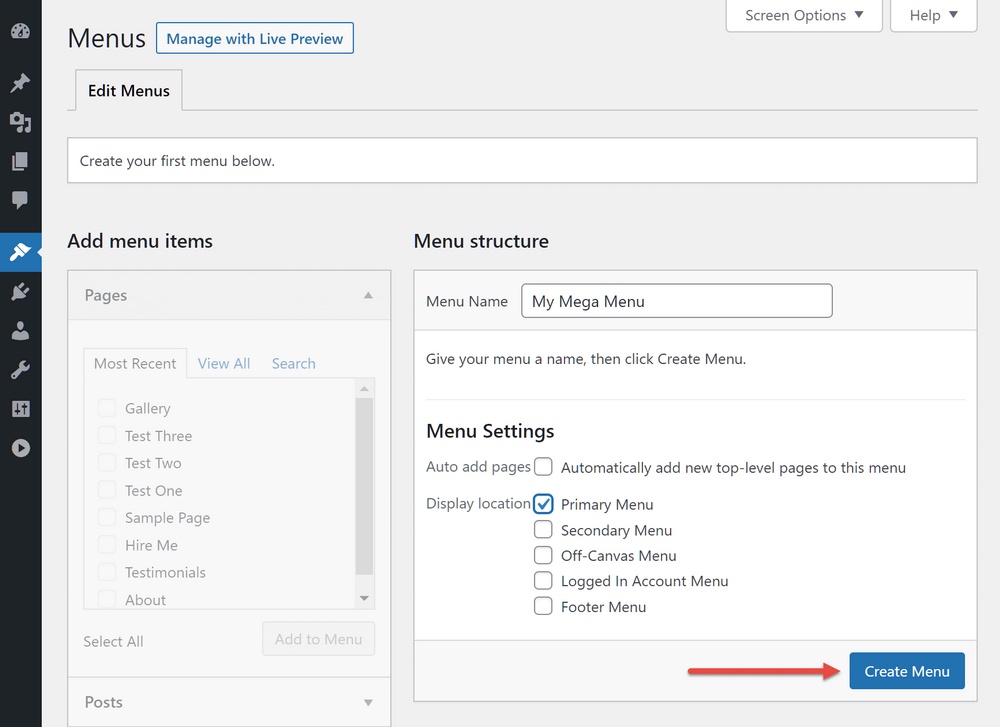
Fügen Sie als Nächstes ein oder mehrere Elemente zum Menü hinzu, indem Sie Seiten oder Beiträge aus dem Bereich auf der linken Seite auswählen und auf Zum Menü hinzufügen klicken .
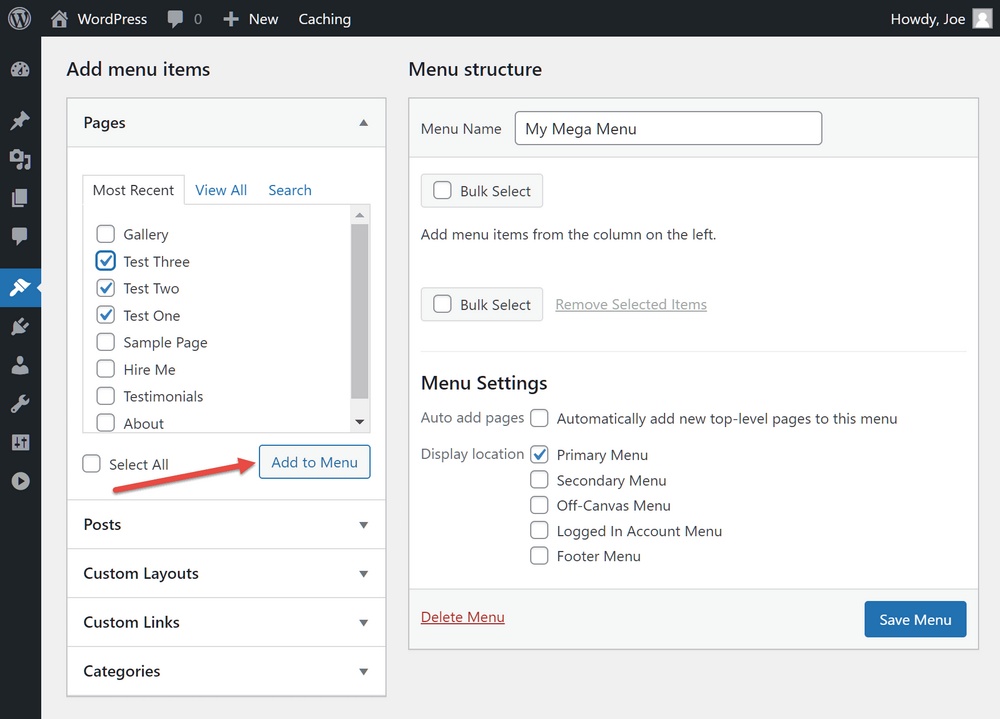
Erweitern Sie nun eines der gerade hinzugefügten Elemente, z. B. eine Seite, und klicken Sie auf die Schaltfläche Astra-Menüeinstellungen .
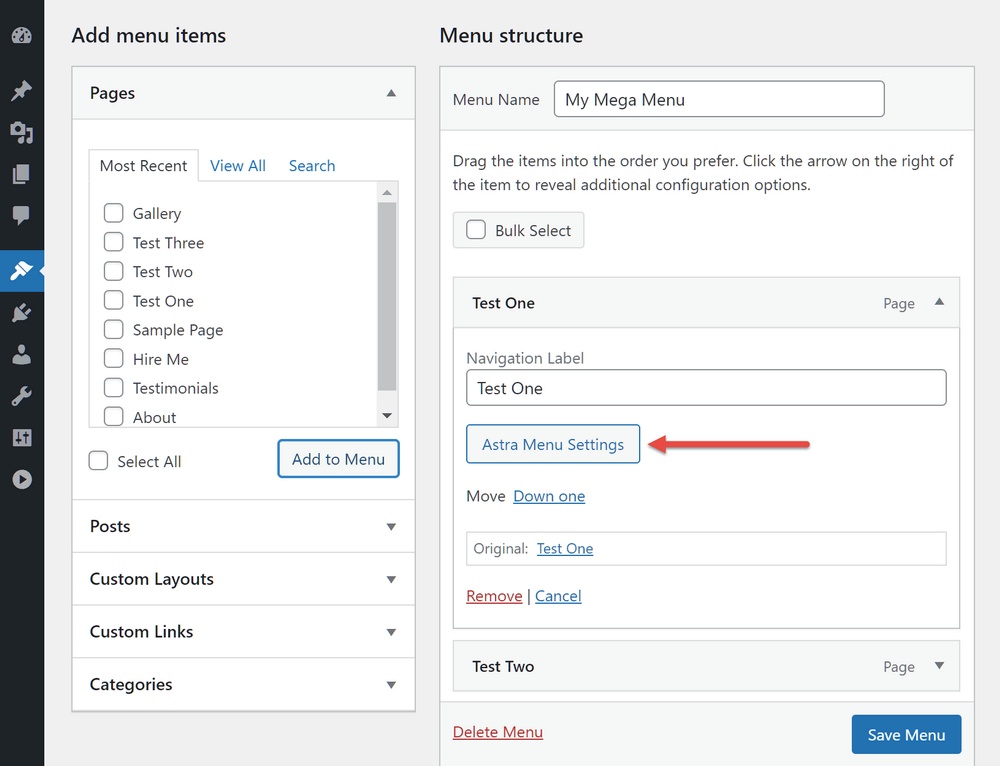
Aktivieren Sie auf dem angezeigten Bildschirm „Astra-Menüoptionen“ das Kontrollkästchen, um Mega-Menüs zu aktivieren.
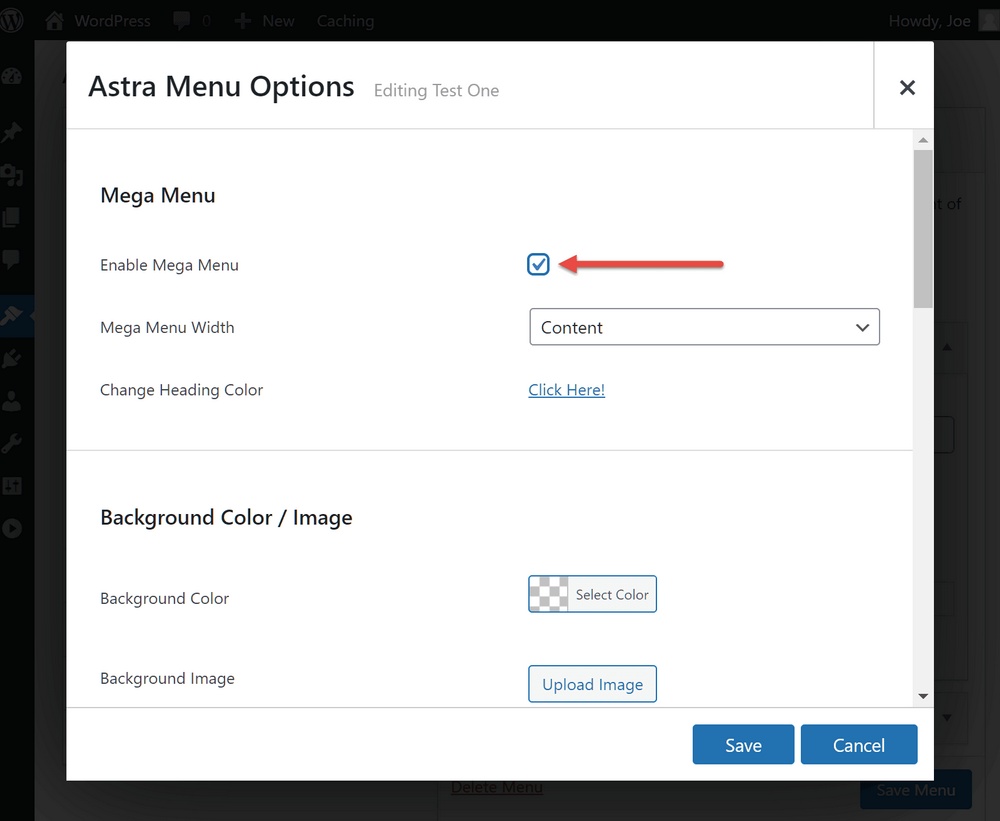
Danach können Sie aus dem Dropdown-Menü eine Breite für das Mega-Menü auswählen.
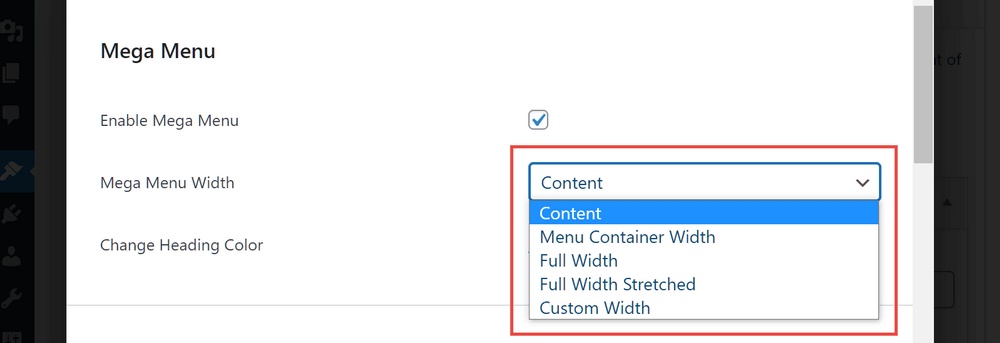
Sie können auch das Hintergrundbild oder die Farbe des Mega-Menüs festlegen.
Wenn Sie ein Hintergrundbild aktivieren, können Sie auch festlegen, wie es angezeigt wird.
Mit Astra Pro können Sie auch steuern, wie die Links in Ihrem Mega-Menü angezeigt werden, und Ihnen die Möglichkeit geben, die Standardmenüfarben Ihrer Website zu überschreiben.
Wenn Sie möchten, dass der Menüpunkt hervorsticht, können Sie ihm auch eine benutzerdefinierte Textbeschriftung mit eigenen Farbeinstellungen geben.
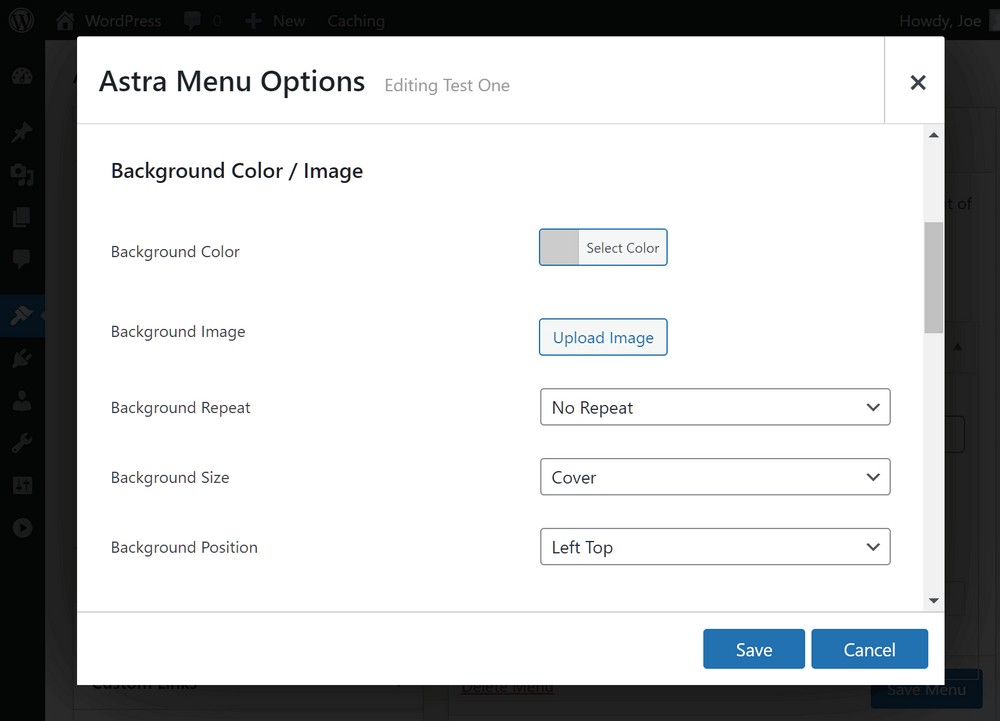
Eine weitere Option ist die Verwendung von Hervorhebungsetiketten, um Ihren Menüelementen schnell zusätzlichen Text hinzuzufügen.
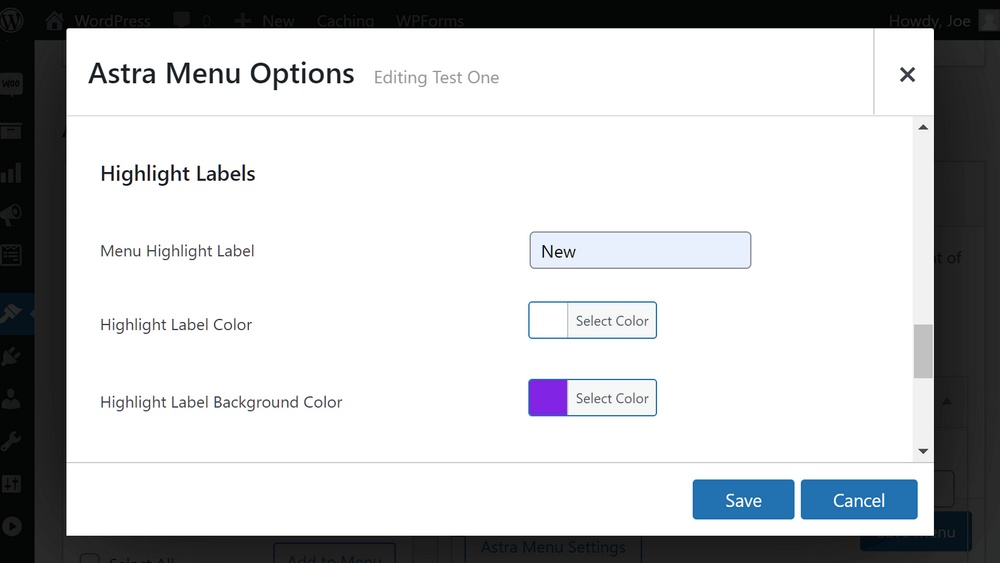
Wenn Sie ein Label hinzufügen, wird es neben dem Menüpunkt angezeigt, zu dem Sie es hinzugefügt haben.
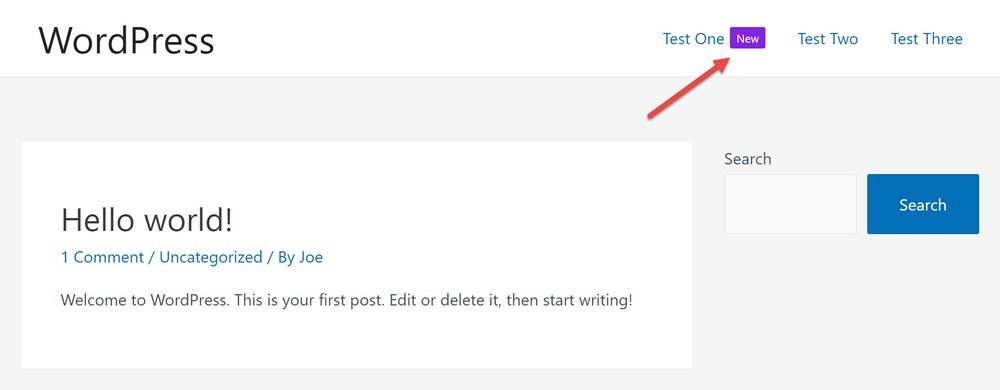
Mit den erweiterten Einstellungen können Sie den Rand und die Auffüllung der Menüelemente anpassen.
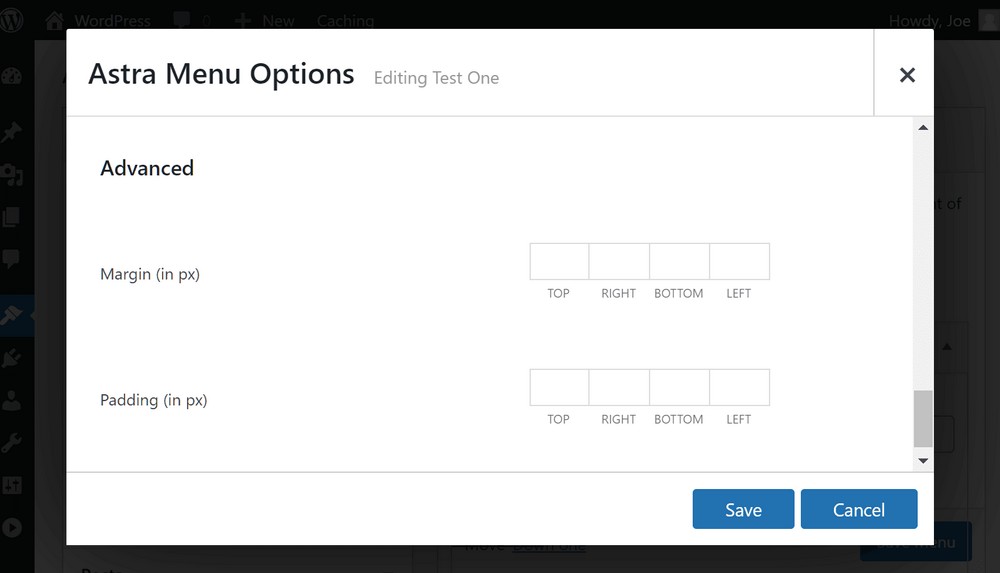
Hinzufügen von Untermenüs zum Mega-Menü
Jedes Element, das Ihrem Menü hinzugefügt wird, z. B. ein Seitenlink, wird eine neue Spalte im Dropdown-Megamenübereich sein.
Sie können diesen Elementen der obersten Ebene jedoch auch Unterelemente hinzufügen, wie unten gezeigt:
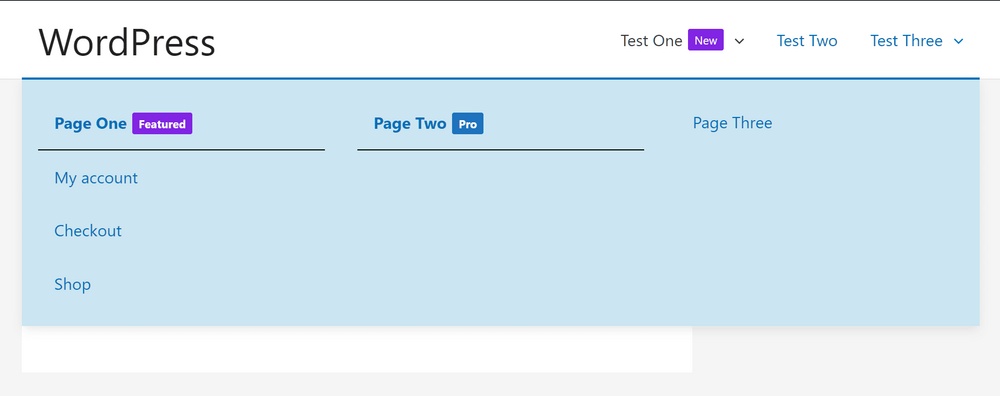
Fügen Sie dazu weitere Elemente zu Ihrem Menü hinzu, indem Sie sie aus den verfügbaren Optionen auswählen.
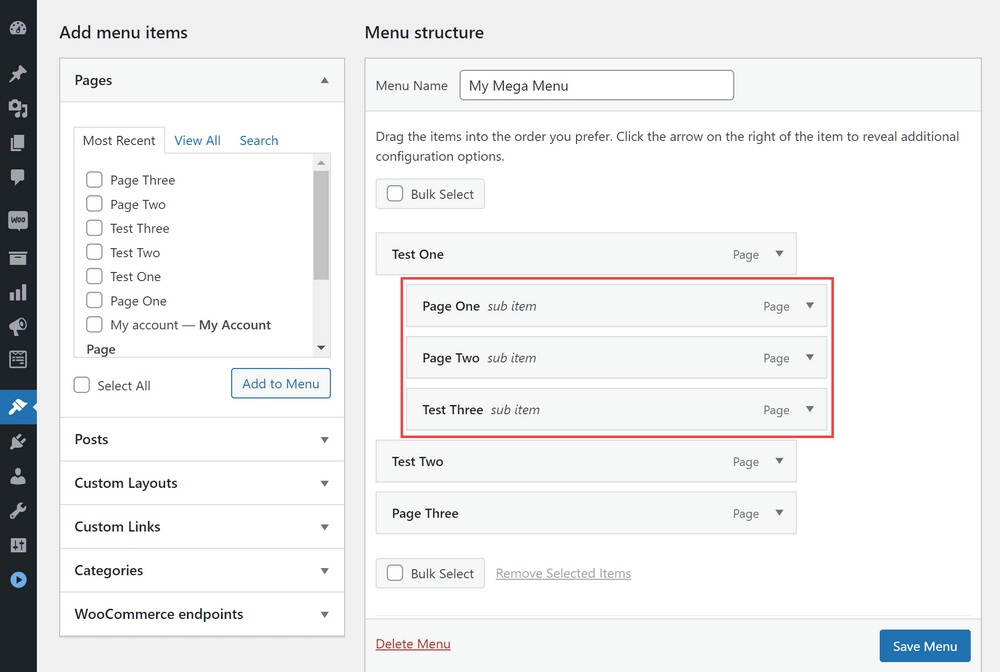
Nachdem Sie auf die Schaltfläche Zum Menü hinzufügen geklickt haben, um die Elemente zum Menü hinzuzufügen, können Sie sie so anordnen, dass sie ein Unterelement eines der obersten Elemente sind.
Sie sollten am Ende eine Struktur ähnlich der im folgenden Screenshot haben.
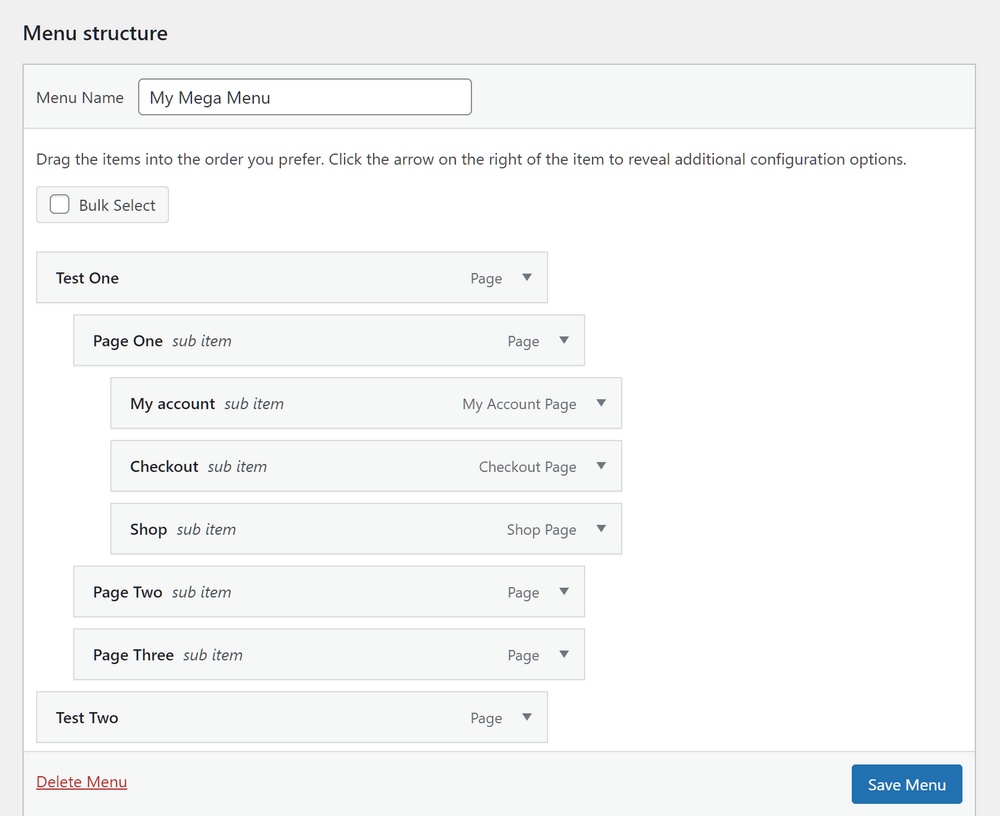
Sie können die Menüs personalisieren, indem Sie Elemente verschieben, ihre Anzeigeeigenschaften ändern und Beschriftungen hinzufügen.
Hinzufügen von benutzerdefinierten Inhalten zum Mega-Menü
Die Mega-Menüfunktionalität von Astra Pro hört hier nicht auf. Wenn Sie noch kreativer werden möchten, können Sie Ihren Mega-Menüs eine Reihe von Inhalten hinzufügen, darunter benutzerdefinierten Text, Widgets und Vorlagen.
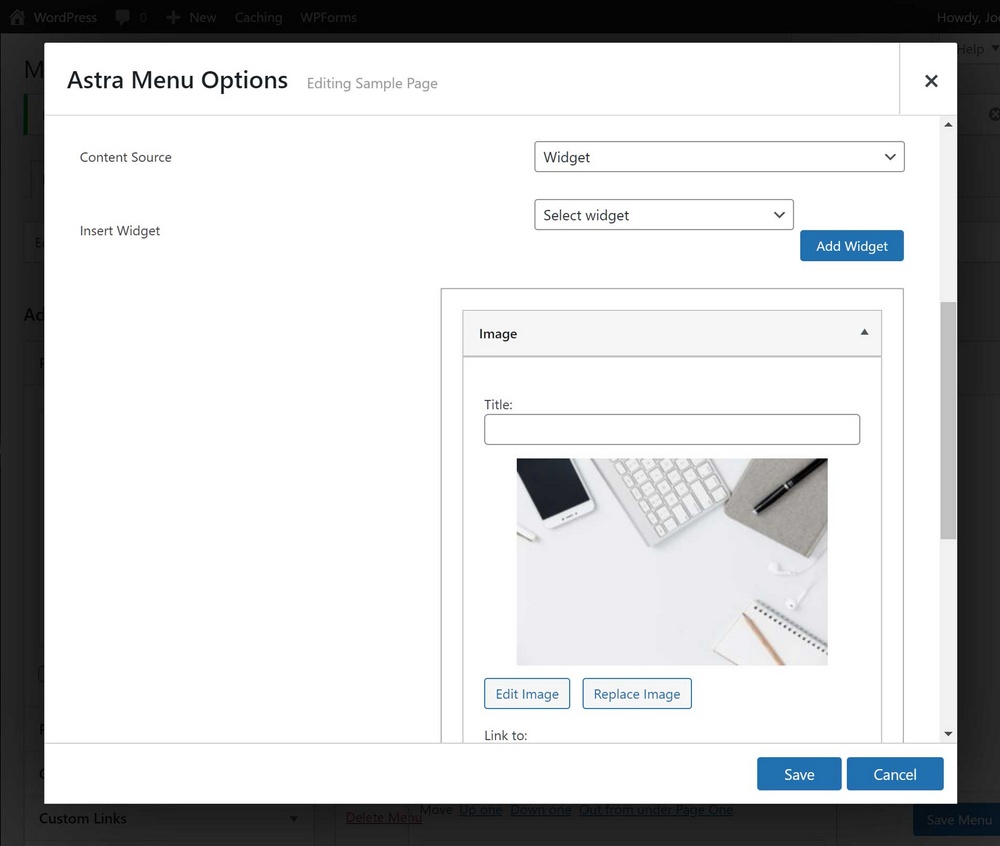
Sie können alle Widgets zu Ihrem Mega-Menü hinzufügen, die auf Ihrer Website aktiv sind, unabhängig davon, ob es Teil von WordPress, Astra oder einem anderen Plugin ist.
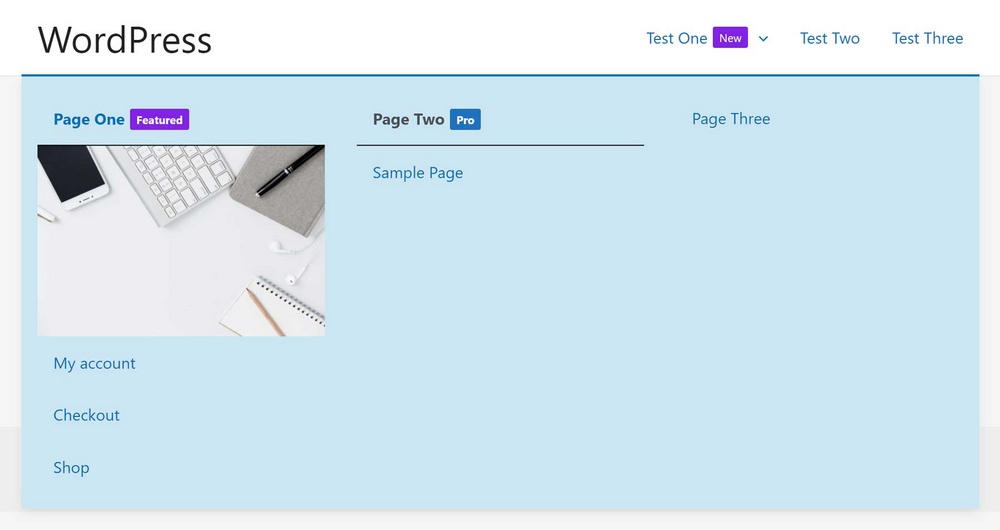
Zusammenfassung
Wie Sie sehen können, ist das Hinzufügen eines Mega-Menüs zu einer WordPress-Website ziemlich einfach, wenn Sie das richtige Tool auswählen.
Mit nur wenigen Klicks können Sie damit beginnen, Ihre WordPress-Menüs so zu verbessern, dass sie so funktionieren, wie Sie es möchten.
Ganz gleich, ob Sie möchten, dass Ihre Menüs besser aussehen oder Ihren Zielen besser dienen, Mega-Menüs können helfen.
Weitere Informationen zu dieser Funktion finden Sie auf der Mega-Menüseite von Astra Pro auf unserer Website.
